-

-
การลงทะเบียน PrivateVPN / การสมัคร / การตั้งค่า
ในบทความข้างต้น เราได้อธิบายขั้นตอนการสมัคร PrivateVPN
หากคุณยังไม่ได้สมัคร PrivateVPN โปรดสมัครจากเว็บไซต์ด้านล่าง
เข้าเว็บไซต์:
PrivateVPN Official Website
ในบทความนี้
- วิธีดาวน์โหลดและใช้งานแอป PrivateVPN บนอุปกรณ์ iOS เช่น iPhone, iPad, iPod
เราจะอธิบายพร้อมภาพประกอบเพื่อให้เข้าใจได้ง่าย ๆ มันใช้งานง่ายมาก
【iOS】ขั้นตอนการตั้งค่า PrivateVPN
ขั้นตอน 1.ดาวน์โหลดและติดตั้งแอปใน iPhone หรือ iPad
ก่อนอื่นเข้า
PrivateVPN Official Website
หรือเปิด App Store เพื่อดาวน์โหลดแอป
พิมพ์คำว่า「PrivateVPN」และค้นหาแอป
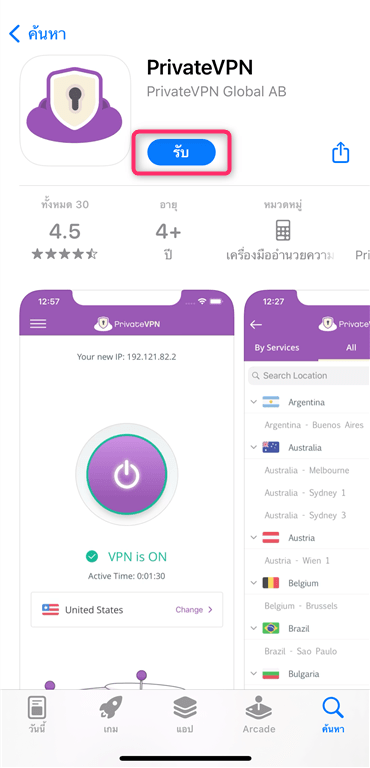
คลิก「 รับ」และดาวน์โหลดแอปให้เสร็จเรียบร้อย
ขั้นตอน 2.เปิดแอปและเข้าสู่ระบบ
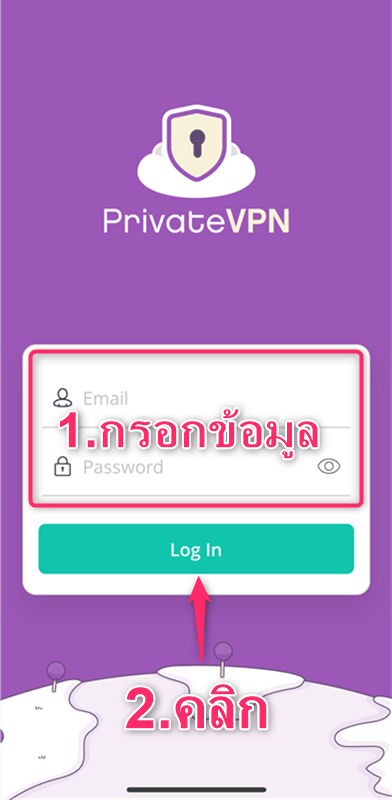
หลังจากติดตั้งแล้ว เปิดแอป
- กรอก「Email」และ「Password」ที่ตั้งไว้ตอนสมัคร
- คลิก「Log In」
เข้าสู่ระบบบัญชีของคุณโดยทำตามขั้นตอน
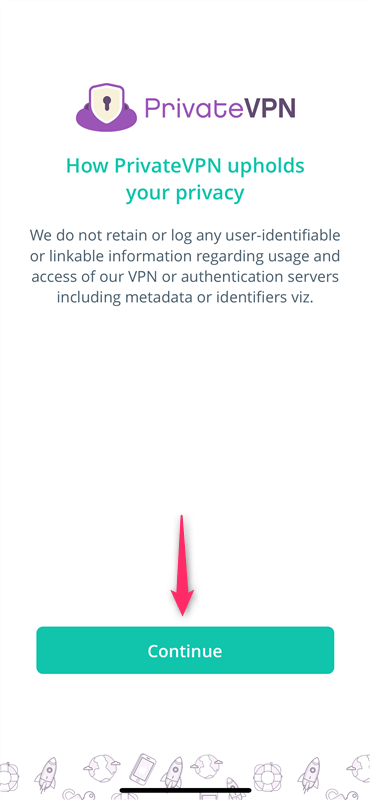
คลิก「Continue」
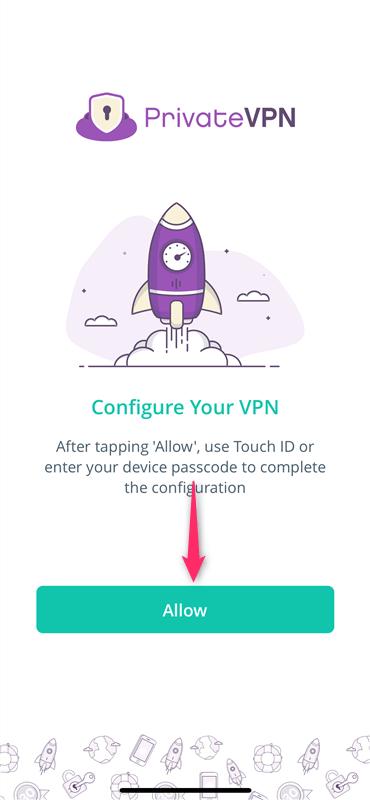
คลิก「Allow」
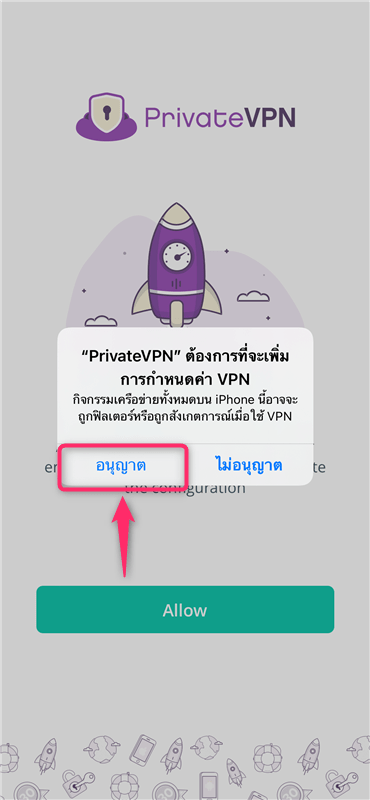
ระบบจะขอให้คุณเพิ่มการกำหนดค่า VPN คลิก「อนุญาต」
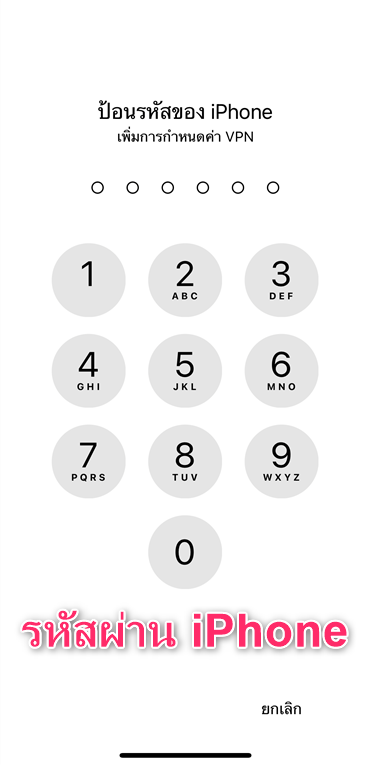
ป้อนรหัสผ่าน iPhone ของคุณ
การตั้งค่า PrivateVPN เสร็จสมบูรณ์
เข้าเว็บไซต์:
PrivateVPN Official Website
【iOS】วิธีใช้แอป PrivateVPN
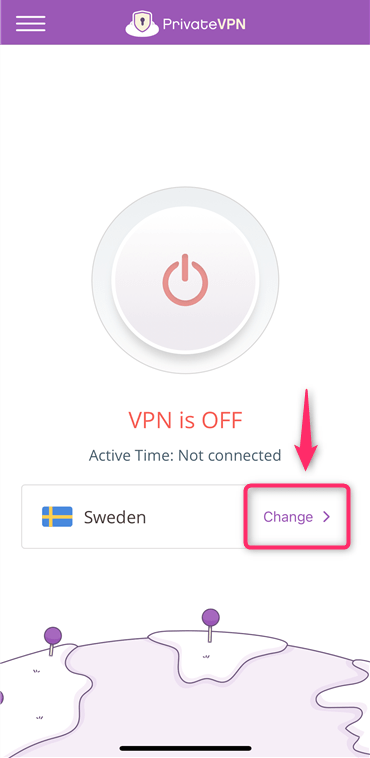
แอปนี้ใช้งานง่ายมาก
ขั้นแรก คลิก「Change」
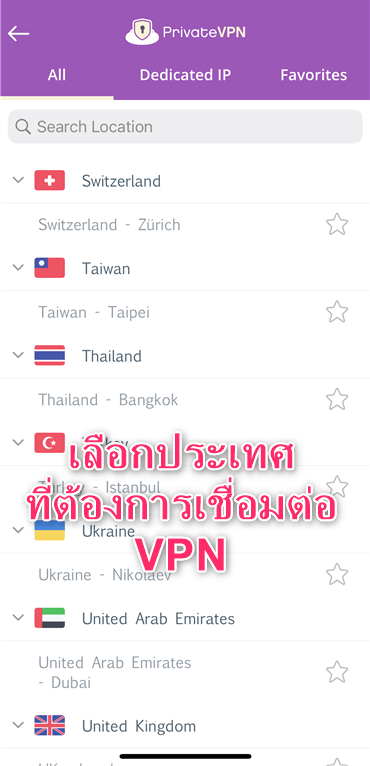
เลือกประเทศและเซิร์ฟเวอร์เพื่อเชื่อมต่อกับ VPN
มีหลายเซิร์ฟเวอร์ในแต่ละประเทศ ดังนั้นเลือกเซิร์ฟเวอร์ที่คุณชอบ
ความเร็วในการสื่อสารและบริการที่เข้าถึงได้จะแตกต่างกันไปตามสถานะความแออัดของเซิร์ฟเวอร์ที่เชื่อมต่อ
มาสลับเซิร์ฟเวอร์กันตามสถานการณ์
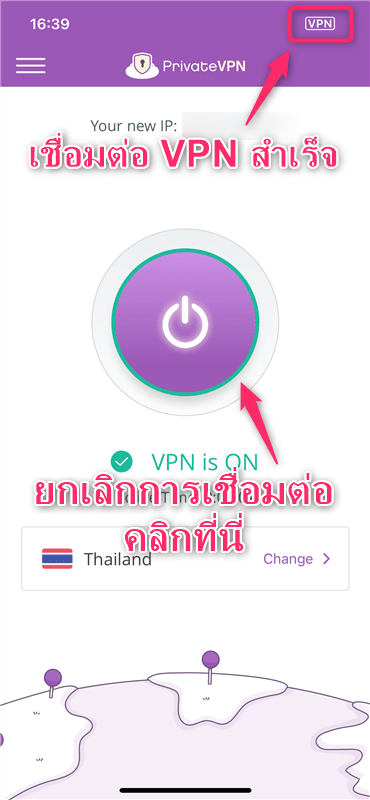
หากคุณเห็นสิ่งนี้ แสดงว่าการเชื่อมต่อ VPN สำเร็จ
ระหว่างการเชื่อมต่อ VPN ขนาดเล็กจะแสดงขึ้นที่มุมขวาบนของหน้าจอ
คุณสามารถเปิดและปิดการเชื่อมต่อ VPN ได้โดยคลิก「ปุ่มตรงกลาง」
เนื่องจากกลไก VPN ความเร็วในการสื่อสารจะลดลงระหว่างการเชื่อมต่อ ดังนั้นให้ยกเลิกการเชื่อมต่อเมื่อคุณไม่ต้องการใช้งาน
เข้าเว็บไซต์:
PrivateVPN Official Website


